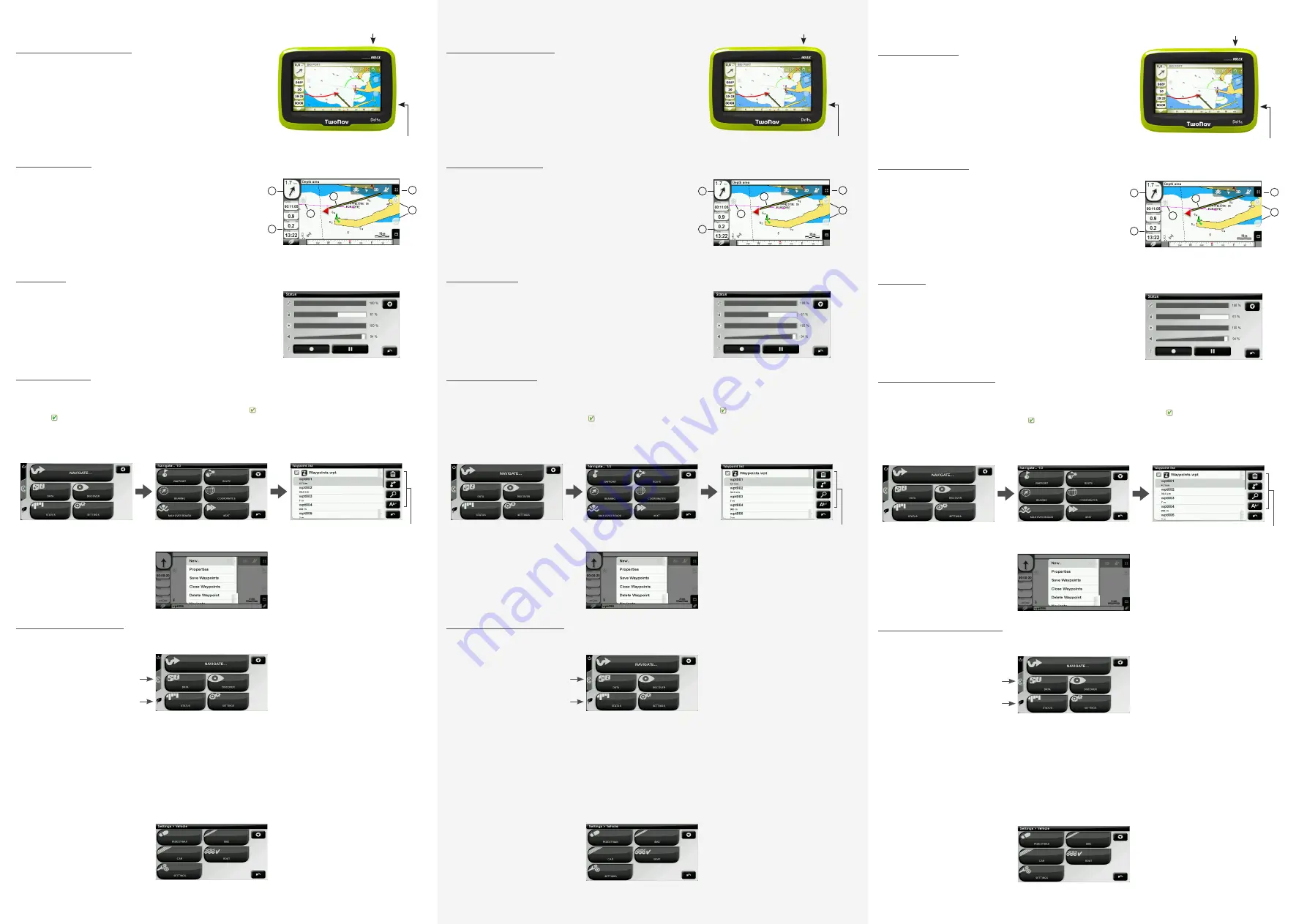
Hardware buttons functions
1.
ON/OFF
button:
•
Short press: turn device off
•
Long press: turn device on + menu
2.
PAGE
button:
•
Short press: page
•
Long press: mark waypoint
Funciones de los botones
1. Botón
ON/OFF
:
•
Pulsación breve: Apagar aparato
•
Pulsación larga: Encender a menú.
2. Botón
PAGE
:
•
Pulsación breve: Página
•
Pulsación larga: Marcar Waypoint
Usage des boutons
1. Bouton
ON/OFF
:
•
Appui court : éteint l’appareil
•
Appui long : allume l’appareil ou menu
2. Bouton
PAGE
:
•
Appui court: page
•
Appui long: Créer WPT
Navigation screen
Ventana de navegación
Fenêtre de navigation
1.
Tool Bar
: It contains the tools ‘Page’, ‘2D, 3D, 3D+’, ‘Orientate map’ (North/
current direction), Pan/Rotate’ (customizable).
2.
Data bar
: Altitude, Speed, Distance to destination and Time (customizable).
3.
GOTO arrow
Direction and distance on which the next waypoint is. When
following a track, it will indicate its direction.
4.
Guide line
(waypoint direction/track): Joins your present position to the place
you are heading for (track or next waypoint)
5.
Zoom
6.
Re-center
1.
Barra de Herramientas
: Contiene las herramientas ‘Página’, ‘2D, 3D, 3D+’,
‘Orientar mapa’ (dirección actual o norte), ‘Desplazar/Rotar’ (personalizable).
2.
Barra de datos
: Altura, velocidad, distancia a destino y hora (personalizable).
3.
Flecha GOTO
: Dirección en la que se encuentra el próximo waypoint. En caso
de seguir un track, marcará la dirección de este.
4.
Línea guía
(dirección waypoint/track): Une su posición actual con el lugar a
dónde se debe dirigir (track o próximo waypoint)
5.
Zoom
6.
Recentrar
1.
Barre d’outils
: Contient les outils ‘Page’, ‘2D, 3D, 3D+’, ‘Orienter carte’,
Déplacer/Tourner’ (personnalisable).
2.
Barre de Données
: Altitude, Vitesse, Distance et temps à l’arrivée (person-
nalisable).
3.
Flèche GOTO
: Direction dans laquelle se trouve le prochain waypoint. Lors-
que l’on suit une trace, elle marquera la direction de celui-ci.
4.
Ligne guide
(direction waypoint/trace): Permet de relier votre position actue-
lle au lieu où vous vous dirigez (trace ou prochain waypoint)
5.
Zoom
6.
Recentrer
Status Page
•
Press briefly on the percentage bar to set the parameters of each element.
•
With ‘record’ button pressed, the present track will be saved. When pressing
‘pause’ button, track recording will stop being saved until ‘record’ is pressed
again.
Página de estado
•
Pulse brevemente en la barra de porcentaje para editar los parámetros de cada
elemento.
•
Con el botón ‘grabación’ pulsado se irá guardando el track actual. Si pulsa ‘pau-
sa’ se dejarán de guardar posiciones hasta que vuelva a presionar ‘grabación’.
Page d’Etat
•
Vous pouvez configurer les paramètres présents dans cette page, en réalisant
une pression brève sur la barre de pourcentage de chaque élément.
•
Avec le bouton ‘enregistrement’ appuyé la trace actuelle sera sauvegardée. Si
vous appuyez sur ‘pause’ les positions ne seront plus sauvegardées jusqu’à ce
que vous appuyiez de nouveau sur ‘enregistrement’.
Working with data
•
By pressing on the
DATA
button on the main menu, you will be able to manage the available files on your device. This operation is carried
out through the waypoints, routes, tracks and maps lists.
•
The open elements will be arranged on the top of the list with a checked box( ) . Press on the name of any element to open it. Uncheck
the box ( ) to close it.
•
When selecting an element (click briefly on it) the bottom buttons of the list will show the most important functions for this element (see
properties, zoom on the element, add waypoints, etc.).
•
To open the contextual menu of an element, keep the pressure on it for a while.
Trabajando con datos
•
Pulsando sobre el botón ‘Datos’ del menú principal podrá gestionar los ficheros disponibles en su dispositivo. Esta gestión se hace a través
de listas de waypoints, rutas, tracks y mapas.
•
Los elementos abiertos se situarán en la parte superior de la lista con su casilla marcada ( ). Pulse sobre el nombre de un elemento para
abrirlo. Pulse sobre la casilla de la izquierda ( ) para cerrarlo.
•
Al seleccionar un elemento (clic breve sobre él) los botones de la parte inferior de la lista mostrarán las funciones más importantes para
ese elemento (ver propiedades, zoom al elemento, añadir waypoints, etc.).
•
Para acceder al listado de todas las funciones pulse prolongadamente sobre el elemento y se abrirá su Menú Contextual.
Travaillez avec des données
•
En appuyant sur le bouton ‘Données’ du menu principal vous pourrez gérer les fichiers disponibles dans votre dispositif. Cette gestion est
faite à travers les listes de waypoints, routes, traces et cartes.
•
Les éléments ouverts se situeront dans la partie supérieure de la liste avec leur case marquée ( ) . Appuyez sur le nom d’un élément
pour l’ouvrir. Appuyez sur la case de la gauche ( ) pour la fermer.
•
Lorsque l’on sélectionne un élément (clic bref sur celui-ci) les boutons de la partie inférieure de la liste montreront les fonctions les plus
importantes pour cet élément (voir propriétés, zoom vers... l’élément, ajouter waypoints, etc.).
•
Pour accéder à la liste de toutes les fonctions appuyez de manière prolongée sur l’élément et le Menu Contextuel s’ouvrira.
Choose vehicle and mode
Seleccione vehículo y modo
Choix du véhicule et du mode
TwoNav has 2 navigation modes, which can be selected by tabs at main menu:
TwoNav tiene 2 modos de navegación, que se pueden seleccionar con las pestañas del menú principal:
TwoNav propose 2 modes de navigation, qui peuvent être sélectionnés depuis les onglets du menu principal:
TWONAV DELTA QUICK GUIDE
TWONAV DELTA GUÍA RÁPIDA
TWONAV DELTA GUIDE DE DÉMARRAGE RAPIDE
english
español
français
ON/OFF
button
PAGE button
ON/OFF
button
PAGE button
ON/OFF
button
PAGE button
1
2
3
4
5
6
1
2
3
4
5
6
1
2
3
4
5
6
contextual menu
functions
contextual menu
functions
contextual menu
functions
•
On-Road
: Will use road map (Vmap) information to calculate automatically the best route to destination and guide you with voice
instructions for each manoeuvre.
•
Off-Road
: Route will not be automatically created and voice-guiding will not be present. Waypoints, routes or tracks you may create or
get from other users are the references for navigation.
You may also choose between 4 vehicles (menu > settings > vehicle):
•
Walk
: ‘one way’ street limitations will be ignored and highways avoided.
•
Bike
: similar to ‘walk’. Not valid for motorcycles.
•
Car
: motorcycles should also use this mode.
•
Boat
: Only for ‘Off-road’ navigation. It will search for marine charts and adapt functions for marine navigation (marine units, specific
data fields, depth alarms, etc.)
•
On-Road
: Utilizará la información del mapa de carreteras (Vmap) para calcular automáticamente la mejor ruta a destino y le guiará
con instrucciones de voz para cada maniobra.
•
Off-Road
: La ruta no se calculará automáticamente y no habrá instrucciones de voz. Waypoitns, rutas o tracks que pueda crear o
conseguir de otros usuarios serán las referencias para la navegación.
También puede elegir entre 4 vehículos (menú > configuración > vehículo):
•
Peatón
: las limitaciones en el sentido de las calles no se tendrán en cuenta y se evitarán las autopistas.
•
Bicicleta
: parecido a ‘peatón’. No válido para motocicletas.
•
Coche
: la motocicletas deben elejir también este modo.
•
Barco
: Sólo para navegación ‘Off-road’. Buscará cartas náuticas y adaptará las funciones a la navegación marina (unidades marinas,
campos de datos específicos, alarmas de profundidad, etc.)
•
On-Road
: Utilise les informations de la carte routière (Vmap) afin de calculer automatiquement la meilleure route à suivre pour attein-
dre votre destination. Profitez également du guidage vocal pour chaque manœuvre.
•
Off-Road
: La route ne sera pas crée automatiquement et le guidage vocal ne sera pas activé. Les waypoints, routes ou traces que
vous aurez créés ou téléchargés sur un site Internet serviront de références pour la navigation.
Vous pouvez également choisir entre 4 véhicules (menu > réglages > véhicule):
•
Piéton
: Les limitations de vitesse seront ignorées et les autoroutes évitées.
•
Vélo
: Similaire au mode piéton. Ne pas utiliser ce mode en moto.
•
Voiture
: les motos devront utiliser également ce mode.
•
Bateau
: Seulement disponible en mode Off-Road. Les cartes marines seront chargées et les fonctions spécifiques à la navigation
marine seront ajoutées (unités marines, champs de données spécifiques, alarmes de profondeur, etc.)
Onroad
Onroad
Onroad
Offroad
Offroad
Offroad



















